
Khôi phục cài đặt gốc sẽ xóa các cài đặt tùy chỉnh của bộ định tuyến của bạn và đưa nó về trạng thái như mới. Đây là bước quan trọng khi khắc phục một số sự cố mạng. Khôi phục cài đặt gốc tương đối dễ dàng, nhưng mỗi bộ định tuyến có một chút khác biệt.
Khôi phục cài đặt gốc là gì và khi nào bạn nên thực hiện?
Đặt lại không giống với khởi động lại , mà mọi người đôi khi gọi nhầm là "đặt lại". Cũng giống như PC, khởi động lại sẽ tắt bộ định tuyến của bạn và khởi động lại. Nó là một bước khắc phục sự cố tốt nếu bộ định tuyến của bạn hoạt động lạ.
Mặt khác, khôi phục cài đặt gốc sẽ xóa tất cả dữ liệu của bạn khỏi bộ định tuyến. Điều này bao gồm mọi mật khẩu, chi tiết mạng Wi-Fi (như Tên Mạng (SSID) và cụm mật khẩu) và bất kỳ cài đặt nào khác mà bạn đã thay đổi.
Về cơ bản, nó giống như bạn vừa mua bộ định tuyến từ nhà máy, do đó có tên. Và đó là vấn đề. Nếu bộ định tuyến của bạn hoạt động không bình thường và khởi động lại vẫn không hữu ích — hoặc bạn nghĩ rằng nó có thể phần mềm độc hại cho bộ định tuyến — Khôi phục cài đặt gốc có thể khắc phục sự cố. Nhưng sẽ không quay lại được, vì vậy đây không phải là bước khắc phục sự cố đầu tiên của bạn. Ít nhất, hãy thử khởi động lại trước. Nó cũng có thể là một ý tưởng hay nâng cấp chương trình cơ sở của bộ định tuyến của bạn và xem liệu điều đó có khắc phục được sự cố không.
Khôi phục cài đặt gốc là một ý tưởng hay nếu bạn đang bán hoặc thanh lý bộ định tuyến của mình. Bằng cách này, bất kỳ ai có bộ định tuyến tiếp theo của bạn đều có thể bắt đầu mới mà không cần nhìn thấy bất kỳ thông tin cá nhân nào của bạn (như cụm mật khẩu Wi-Fi của bạn).
LIÊN QUAN: Cách kiểm tra bộ định tuyến của bạn để tìm phần mềm độc hại
Cách khôi phục cài đặt gốc cho bộ định tuyến bằng nút

Cảnh báo : Như chúng tôi đã giải thích ở trên, thao tác này sẽ xóa tất cả cài đặt tùy chỉnh của bộ định tuyến của bạn, bao gồm cả cụm mật khẩu mạng Wi-Fi của nó! Bạn sẽ phải thiết lập lại.
Gần như mọi bộ định tuyến đều sử dụng giao diện quản trị khác nhau, nhưng điều đó không sao cả; bạn có thể vượt qua nó hoàn toàn. Đầu tiên, hãy quan sát kỹ bộ định tuyến — hầu hết đều có nút đặt lại ở mặt sau hoặc dưới cùng. Bạn có thể cần một chiếc kẹp giấy chưa buộc để bấm nó.
Trên nhiều bộ định tuyến, nếu bạn giữ nút trong 10 giây, nó sẽ đặt lại bộ định tuyến của bạn. Nếu cách đó không hiệu quả, hãy thử phương pháp 30-30-30:
- Giữ nút trong 30 giây.
- Rút phích cắm bộ định tuyến trong 30 giây.
- Cắm lại bộ định tuyến.
- Giữ nút đặt lại trong 30 giây nữa.
Cách khôi phục cài đặt gốc cho một bộ định tuyến qua giao diện web
Nếu bộ định tuyến của bạn không có nút đặt lại, bạn phải đặt lại nó bằng một tùy chọn trong giao diện cấu hình của nó.
Chúng tôi khuyên bạn nên tham khảo hướng dẫn sử dụng bộ định tuyến của mình. Bạn có thể tìm kiếm tên kiểu bộ định tuyến của mình trên web và bao gồm "hướng dẫn sử dụng" để tìm phiên bản trực tuyến. Sách hướng dẫn sẽ giúp bạn kết nối với giao diện web của bộ định tuyến và cũng cho bạn biết tùy chọn đặt lại ở đâu.
Trừ khi bạn có Lưới trong hệ thống (trong trường hợp đó, bạn phải sử dụng ứng dụng của thiết bị đó để đặt lại thiết bị), bạn thường bắt đầu bằng cách xác định địa chỉ IP bạn cần để đăng nhập vào giao diện quản trị của bộ định tuyến.
Trên Windows 10, bạn có thể tìm thấy điều này bằng cách đi tới Cài đặt> Mạng & Internet, sau đó nhấp vào “Xem Thuộc tính Mạng của bạn”. Tìm mục nhập “Cổng mặc định” — đó là địa chỉ IP. Đây là cách tìm địa chỉ IP của bộ định tuyến của bạn trên mọi nền tảng .
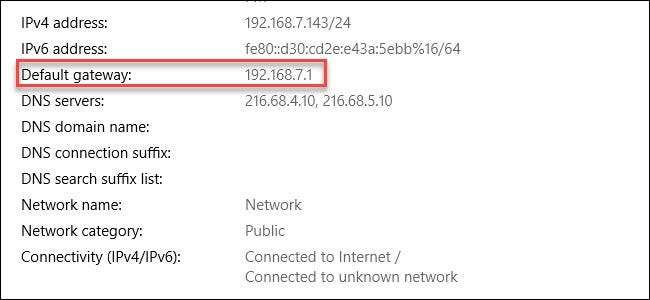
Cắm địa chỉ IP đó vào thanh địa chỉ của trình duyệt web yêu thích của bạn và nhấn Enter. Bạn sẽ thấy giao diện quản trị của bộ định tuyến và lời nhắc nhập tên người dùng và mật khẩu. Nếu bạn chưa bao giờ thay đổi chi tiết đăng nhập của bộ định tuyến, rất có thể cả tên người dùng và mật khẩu đều là "quản trị viên" (không có dấu ngoặc kép). Nếu bạn không chắc chắn, hãy thử kiểm tra một trang web như routerpasswords.com cho mô hình của bạn. Bạn cũng có thể tìm thấy thông tin này trong sách hướng dẫn sử dụng bộ định tuyến của mình.
Từ đó, tìm kiếm các tùy chọn khôi phục cài đặt gốc. Chúng khác nhau đối với mọi nhà sản xuất bộ định tuyến (và thậm chí khác nhau giữa các kiểu máy). Kiểm tra bất kỳ tab nào có tên “Khôi phục”, “Hệ thống” hoặc “Cài đặt”.
Trên bộ định tuyến Asus mà chúng tôi có, tùy chọn được gọi là “Mặc định ban đầu” và nó nằm trong Quản trị> Khôi phục / Lưu / Cài đặt tải lên.
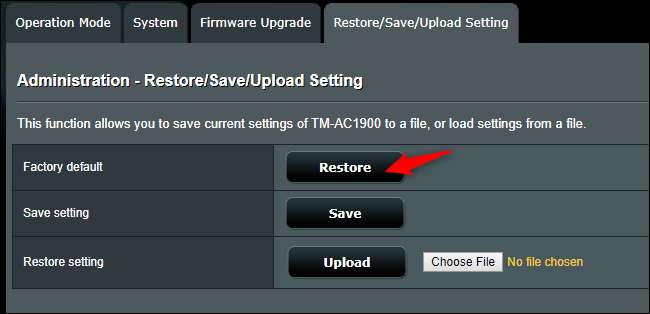
Bạn cũng có thể lưu cài đặt của bộ định tuyến vào một tệp bằng giao diện web của nó. Sau khi khôi phục cài đặt gốc cho bộ định tuyến, chỉ cần nhập lại tệp đó. Tuy nhiên, nếu những cài đặt đó gây ra sự cố, việc khôi phục tệp cài đặt đã lưu cũng có thể khôi phục lỗi.
Một lần nữa, việc đặt lại bộ định tuyến sẽ xóa sạch mọi thứ bạn đã làm để tùy chỉnh nó, từ cụm mật khẩu Wi-Fi đến máy chủ DNS tùy chỉnh . Về cơ bản, bạn sẽ có lại bộ định tuyến “mới ra lò”.







